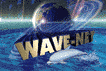ここでは、和辺 太郎さんの例をあげます。電子メールアドレスは tarowave@wave-net.or.jp を例にします。
「設定(S)」「各種設定」とクリックします。
「基本(必須)」をクリックします。それぞれの項目を入力してください。
(初めて起動するときは、自動的に設定の画面になります。)
「SMTPサーバー」は、 mail.wave-net.or.jp です。
「POPアカウント」は、POPユーザー名@POPサーバー名です。
つまり、メールアドレスの@wave-net.or.jpの前の部分@mail.wave-net.or.jp です。
(例:tarowave@mail.wave-net.or.jp)
「電子メールアドレス」に、電子メールアドレスを必ず入力してください。
(例:tarowave@wave-net.or.jp)
また、ここを変更するときは、必ずペットが戻ってきている状態で変更してください。戻っていない状態で変更すると、ペットが戻ってきたときに自分の家ではないと思って出ていってしまいます。
「名前」はメールの差出人として相手に届く名前です。飼い主の名前とは別のものです。お好きな名前をどうぞ。漢字でもOKですが、相手が日本語のパソコンでない場合は文字化けします。
(例:Wave Taro)
「パスワード」は、メールのパスワードです。大文字小文字を区別しますのでご注意ください。
「パスワードの保存」にチェックをつけると毎回パスワードを入力しなくてもすみますが、電源を入れられる方なら誰でもメールチェックできてしまうことになります。
「サーバーにあるメールを」「削除」にチェックがついていることを確認してください。
(受信したメールがWave-Netサーバーから削除されます。基本的にこの設定でお使いください。)
「OK」をクリックして閉じてください。
(初めて設定するときは、「次に進む」をクリックしてペットの設定をしてください。)